Wyjście z programu Skype
Wśród wielu pytań dotyczących działania programu Skype znaczna część użytkowników obawia się, jak zamknąć ten program lub wylogować się z konta. Po zamknięciu okna Skype w standardowy sposób, mianowicie poprzez kliknięcie krzyża w prawym górnym rogu okna, prowadzi to tylko do tego, że aplikacja po prostu zwija się na pasku zadań, ale nadal działa. Zobaczmy, jak wyłączyć Skype na komputerze i wylogować się z konta.
Spis treści
Zamknij program
Tak więc, jak powiedzieliśmy powyżej, kliknięcie krzyżyka w prawym górnym rogu okna, np. Kliknięcie przycisku "Zamknij" w sekcji "Skype" menu programu, spowoduje jedynie zminimalizowanie aplikacji na pasku zadań.
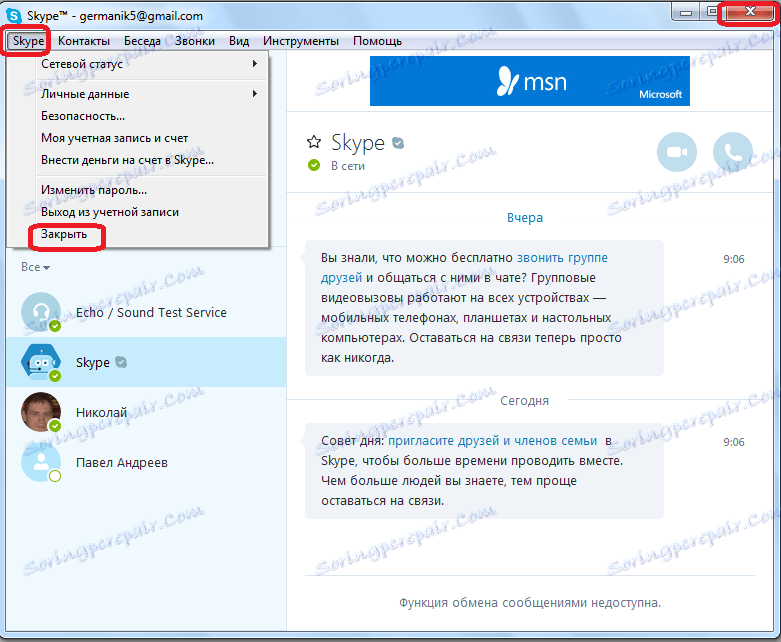
Aby całkowicie zamknąć Skype, kliknij jego ikonę na pasku zadań. W otwartym menu zatrzymujemy zaznaczenie na elemencie "Quit Skype".
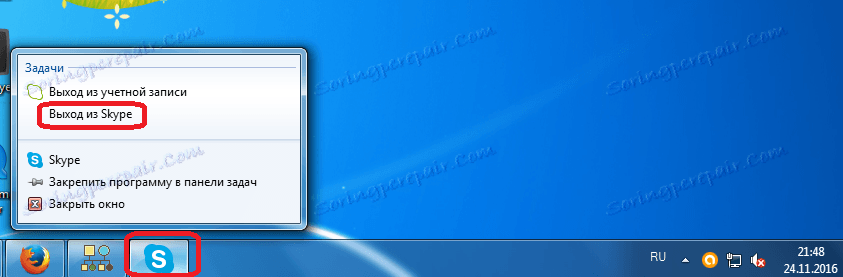
Następnie, po krótkim czasie pojawi się okno dialogowe z pytaniem, czy użytkownik naprawdę chce opuścić Skype. Nie wciskamy przycisku "Exit", po czym wyjdziemy z programu.
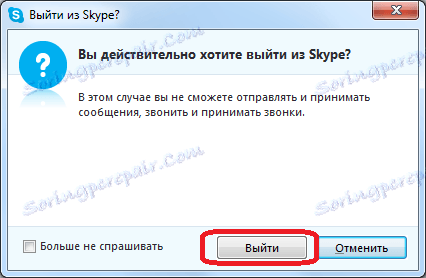
Podobnie możesz opuścić Skype, klikając jego ikonę na pasku zadań.
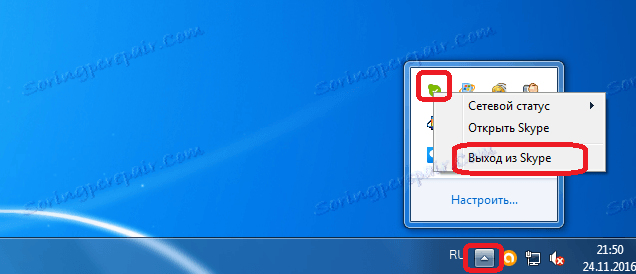
Wyloguj się ze swojego konta
Ale wyjście, które zostało opisane powyżej, zadziała tylko wtedy, gdy jesteś jedynym użytkownikiem, który ma dostęp do komputera i masz pewność, że podczas twojej nieobecności żaden użytkownik zewnętrzny nie otworzy Skype'a, ponieważ wtedy konto zostanie automatycznie zalogowane. Aby wykluczyć podobną sytuację, musisz wylogować się z konta.
W tym celu przejdź do sekcji menu programu, która nazywa się "Skype". Na wyświetlonej liście wybierz opcję "Wyloguj".
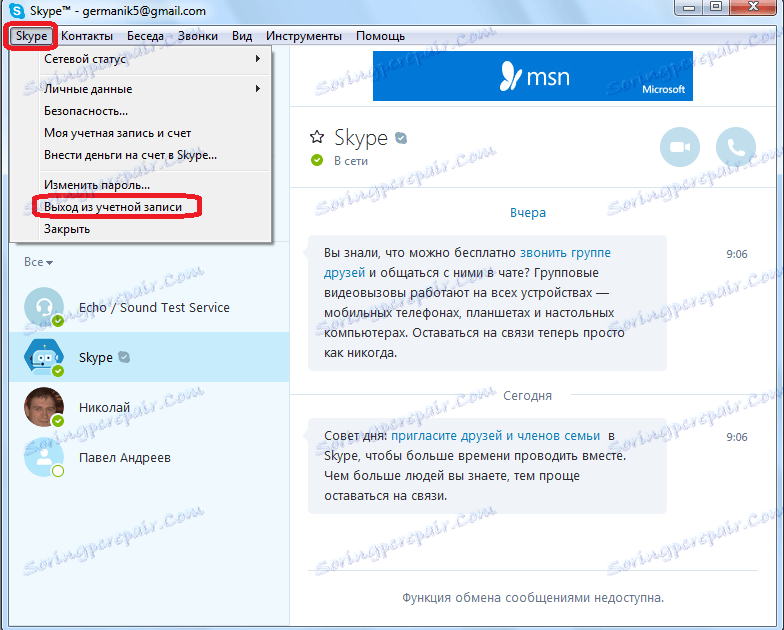
Możesz także kliknąć ikonę Skype na pasku zadań i wybrać opcję "Wyloguj".
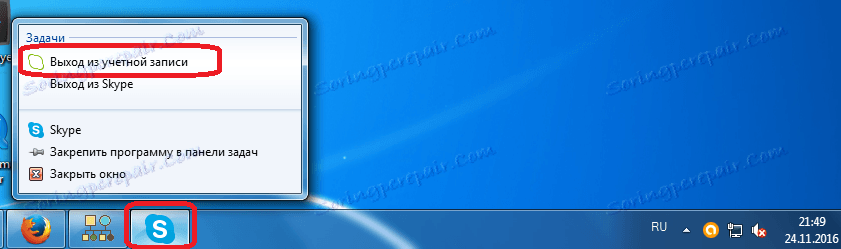
Po wybraniu jednej z opcji opuścisz konto, a Skype uruchomi się ponownie. Następnie program można zamknąć jedną z opisanych powyżej metod, ale tym razem bez ryzyka, że ktoś zaloguje się na twoje konto.
Nienormalne zakończenie Skype
Powyżej opisano opcje standardowego ukończenia Skype. Ale jak zamknąć program, czy jest on zamrożony i nie reaguje na próby zrobienia tego w zwykły sposób? W takim przypadku Menedżer zadań przyjdzie nam z pomocą. Możesz go aktywować, klikając pasek zadań, a następnie w menu, które się pojawi, wybierając element "Uruchom Menedżera zadań". Możesz też nacisnąć skrót klawiaturowy Ctrl + Shift + Esc.
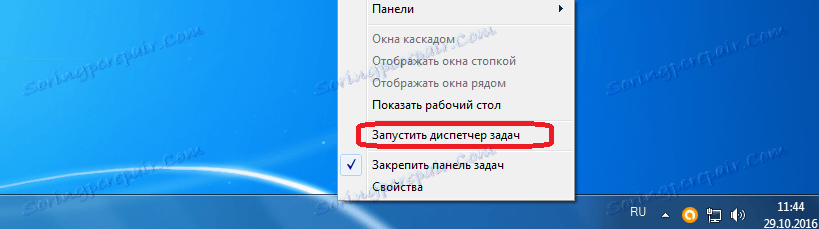
W otwartym Menedżerze zadań w zakładce "Aplikacje" szukamy wpisu programu Skype. Wykonaj kliknięcie, a na otwartej liście wybierz element "Usuń zadanie". Lub możemy nacisnąć przycisk o podobnej nazwie w dolnej części okna Menedżera zadań.
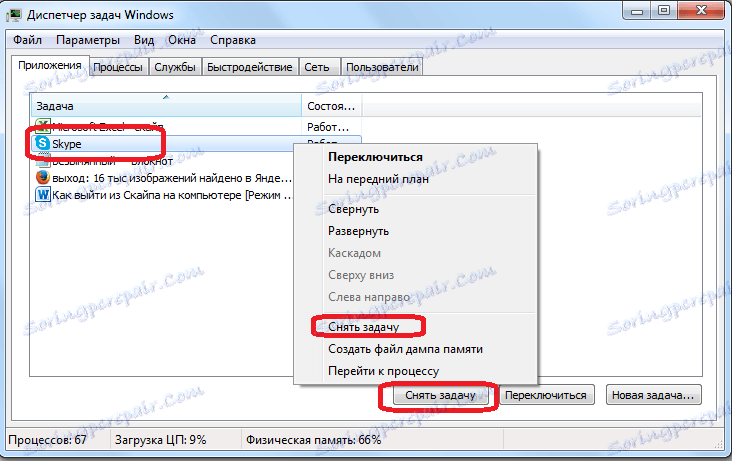
Jeśli nadal nie możesz zamknąć programu, ponownie wywołaj menu kontekstowe, ale tym razem wybierz opcję "Przejdź do procesu".
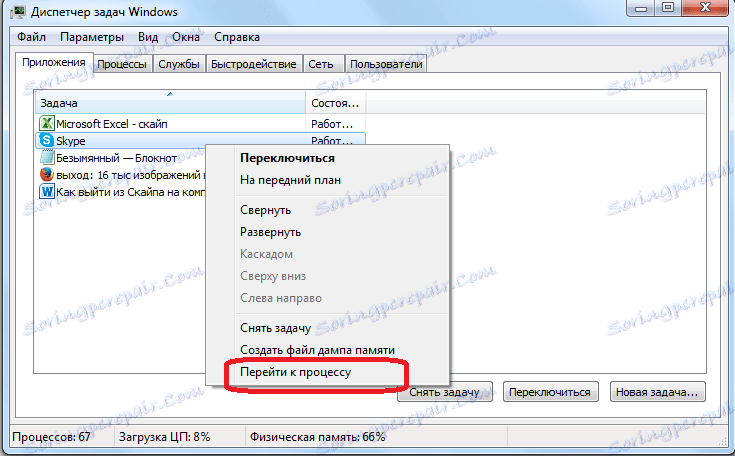
Zanim zobaczymy listę wszystkich procesów uruchomionych na komputerze. Ale proces Skype nie będzie długo poszukiwany, ponieważ będzie już podświetlony niebieską linią. Ponownie wywołaj menu kontekstowe i wybierz element "Usuń zadanie". Lub kliknij przycisk o dokładnie takiej samej nazwie w prawym dolnym rogu okna.
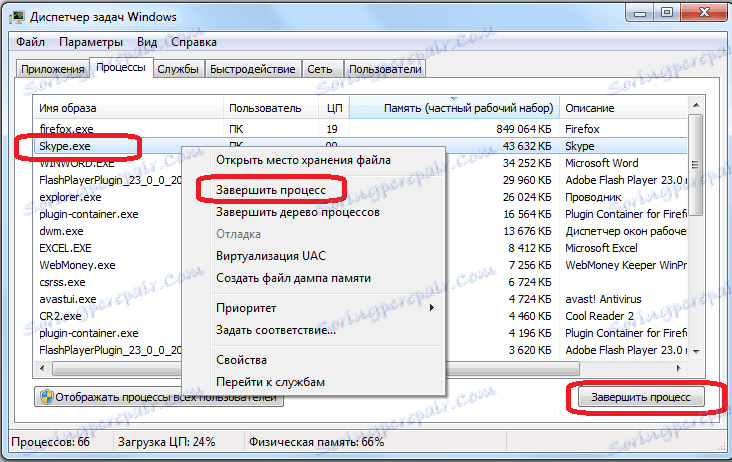
Następnie otworzy się okno dialogowe, które ostrzeże Cię o możliwych konsekwencjach wymuszenia zamknięcia aplikacji. Ale ponieważ program naprawdę się zawiesił i nie mamy nic do zrobienia, kliknij przycisk "Zakończ proces".
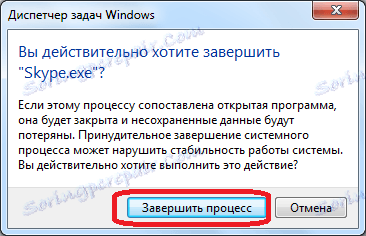
Jak widać, istnieje kilka sposobów na wyłączenie Skype'a. Ogólnie rzecz biorąc, wszystkie te metody odłączania można podzielić na trzy duże grupy: bez wylogowania się z konta; z wyjściem z konta; wymuszone zakończenie pracy. Wybór sposobów zależy od czynników wydajności programu i poziomu dostępu nieupoważnionych osób do komputera.